
Tartalomjegyzék:
- Szerző John Day [email protected].
- Public 2024-01-30 09:43.
- Utoljára módosítva 2025-01-23 14:48.

Ez egy ESP32 alapú wifi óra, amelyet a vezeték nélküli versenyhez készítettem. Úgy döntöttem, hogy túlságosan vezeték nélkülivé teszem ezt az órát, így a vezeték nélküli kommunikáció három különböző formáját használja (WiFi, ESP-NOW és Cellular). A telefon egy mobil toronyhoz van csatlakoztatva, és wifi hotspotként működik. Az első esp32 csatlakoztatva van a telefonhoz, és megjeleníti az órát, amelyet az OLED -en lévő ntp szerverről lehív.
A két kettőspont csatlakoztatva van a telefonhoz, és az esp32 saját kommunikációs protokolljának, az ESPNOW -nak a segítségével továbbítja a perceket és másodperceket a többi egységhez. Az első vastagbél a perceket, a második pedig a másodperceket továbbítja.
Ennek a projektnek 5 külön programja van, amelyeket alább fogok megosztani.
1. lépés:
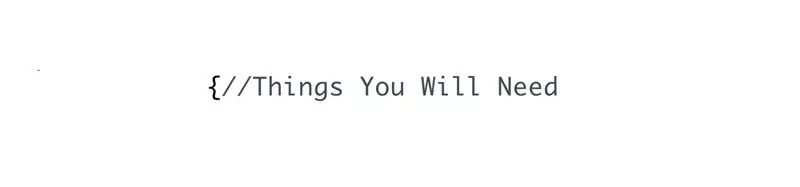
1. ESP32 kártya beépített XED OLED kijelzővel
2. 18650 lítium akkumulátor
3. A telefon mint hotspot vagy útválasztó működhet
4. USB Micro kábel
Lépés: Töltse le az Arduino IDE -t és a szükséges könyvtárakat
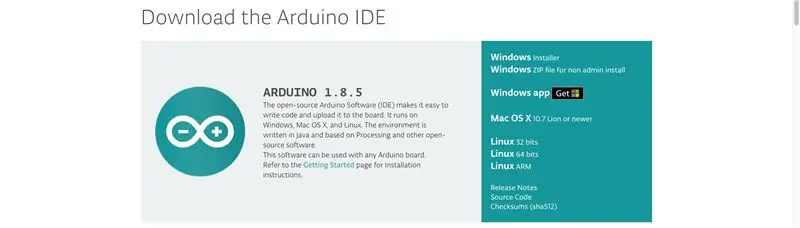
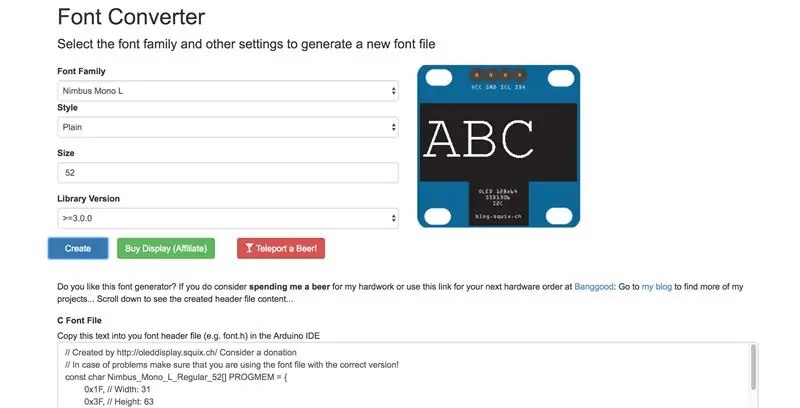
Először győződjön meg arról, hogy rendelkezik a legújabb Arduino IDE -vel, látogasson el ide:
Ezután győződjön meg arról, hogy megfelelően telepítette az ESP32 arduino magot, kövesse az itt található GitHub oldalon található utasításokat:
Töltse le és telepítse az ESED32 OLED illesztőprogram-könyvtárát itt:
Ha saját betűtípust szeretne létrehozni, használja ezt a betűtípus -generátort: https://oleddisplay.squix.ch/#/home
Miután eldöntötte, hogy milyen betűtípust szeretne használni, kattintson a Létrehozás gombra. Az általam használt betűtípus egy sima Nimbus Mono L volt, 52 pixeles magassággal. Az összes könyvtár telepítése után másolja ki a fájlt a generátorból, és másolja azt. Keresse meg számítógépén az oleddisplayfonts.h nevű fájlt
Nyissa meg egy szövegszerkesztővel, és illessze be a betűtípus kódját a tetején, és figyeljen a névre, mert át kell másolnia a programba. Például a betűtípusom neve "Nimbus_Mono_L_Regular_52"
3. lépés: Programozza be az ESP32 egységeit

Ügyeljen arra, hogy írja be annak a WiFi hálózatnak az SSID -jét és jelszavát, amelyhez csatlakozni fog.
Az Arduino IDE segítségével programozhatja az 5 különböző programot.
4. lépés:

Ez az! Ez egy nagyszerű projekt, amely segít megismerni az ESP32 néhány funkcióját, és remélem, ez inspirál valakit valami hasonló elkészítésére.
Ha hasznosnak találta ezt az útmutatást, kérjük, szavazzon rám a vezeték nélküli versenyen.
Kösz!
Ajánlott:
Analóg óra és digitális óra készítése LED csíkkal az Arduino használatával: 3 lépés

Hogyan készítsünk analóg órát és digitális órát LED csíkkal az Arduino használatával: Ma analóg órát készítünk & Digitális óra LED szalaggal és MAX7219 Dot modul Arduino -val. Ez korrigálja az időt a helyi időzónával. Az analóg óra hosszabb LED csíkot használhat, így a falra akasztva műalkotássá válhat
ESP8266 Hálózati óra RTC nélkül - Nodemcu NTP óra Nem RTC - INTERNET ÓRA PROJEKT: 4 lépés

ESP8266 Hálózati óra RTC nélkül | Nodemcu NTP óra Nem RTC | INTERNET ÓRA PROJEKT: A projektben óra projektet készítenek RTC nélkül, időbe telik az internet az wifi használatával, és megjeleníti az st7735 kijelzőn
Arduino alapú óra a DS1307 valós idejű óra (RTC) modul használatával és 0.96: 5 lépés

Arduino alapú óra a DS1307 valós idejű óra (RTC) modul használatával és 0.96: Sziasztok, srácok, ebben az oktatóanyagban látni fogjuk, hogyan lehet működő órát készíteni egy DS1307 valós idejű óramodul segítségével. OLED kijelzők. Tehát kiolvassuk az időt a DS1307 óra modulból. És nyomtassa ki az OLED képernyőn
Óra készítése az M5stick C segítségével Arduino IDE - használatával RTC valós idejű óra az M5stack M5stick-C-vel: 4 lépés

Óra készítése az M5stick C segítségével Arduino IDE | használatával RTC valós idejű óra az M5stack M5stick-C-vel: Sziasztok srácok, ebben az utasításban megtanuljuk, hogyan készítsünk órát az m5stick m5stick fejlesztőpaneljével az Arduino IDE segítségével. Így az m5stick megjeleníti a dátumot, az időt és az amp; a hónap hete a kijelzőn
Első lépések az Esp 8266 Esp-01 használatával az Arduino IDE - -vel Esp táblák telepítése Arduino Ide programozásba és Esp programozása: 4 lépés

Első lépések az Esp 8266 Esp-01 használatával az Arduino IDE | -vel Esp táblák telepítése Arduino Ide programozásba és Esp programozása: Ebben az oktatóanyagban megtanuljuk, hogyan kell telepíteni az esp8266 táblákat az Arduino IDE programba, és hogyan kell programozni az esp-01 kódot, és feltölteni a kódot. ez és a legtöbb ember problémával szembesül
